Bedste måde at optage videoopkald til WhatsApp, Skype, Facetime
Hvis din forventede levetid var 65 år, ville mindeværdige øjeblikke sandsynligvis få dig til at leve længere. Det er ikke så mærkeligt, at folk værdsætter alle de mindeværdige tider, de har tilbragt med deres kære. Med smarte enheder på teknologimarkedet betyder det, at du kan holde kontakten med dine kære – uanset den geografiske afstand mellem jer.
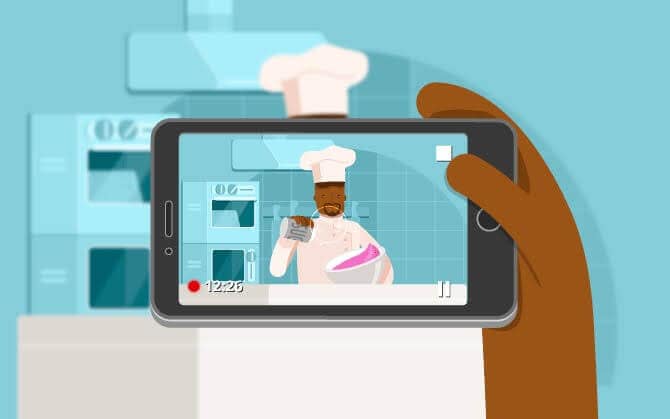
Det er endda hjertevarmende at indse, at du kan foretage videoopkald med dem og optage det forbløffende smukke øjeblik. Ud over spørgsmål beriger det livet på mere end én måde! Du kan gøre det fra din Android, iDevice og personlige computer. I denne guide vil du se de apps, der giver dig mulighed for at optage videoopkald på farten. På den måde kan du afspille det så hurtigt som muligt og sætte pris på de mennesker, der betyder alverden for dig. Sikker på, du vil lære den bedste måde at optage videoopkald med forskellige enheder.
Del 1. Optag videoopkald på Android
Måske vidste du ikke før nu, at det er muligt at optage dine videoopkald fra din Android. Hvis du har en Android-smartphone, der kører på Android 11, behøver du ikke nogen tredjepartsapps til at gøre det for dig. Årsagen er, at den kommer med en indbygget skærmoptager, der giver dig mulighed for at gøre det lige ved hånden. Forbeholdet er dog, at du bliver nødt til at have din mikrofon på for at få det til at ske. Efter at være nået så langt, er det tid til at komme ned til det små. Der er aldrig et kedeligt øjeblik her!
1.1 AZ Screen Recorder – Ingen rod:
Med denne app på din enhed kan du optage alt, hvad der sker på din telefons skærm. Du kan dog ikke roote din mobilenhed. Du vil have Android 5.0 (Lollipop) eller den nyere version, så du kan bruge den. Hvad angår fordelene, kommer den med en enkel og elegant grænseflade, der gør det bekvemt at optage aktiviteter på din mobiltelefon. Du kan også skifte til indstillingerne for at forbedre outputkvaliteten og tjekke interaktioner under optagelse.

Derudover har du en app til optagelse af videoopkald uden hverken vandmærker eller billedtab. På bagsiden klager nogle brugere over, at den har en sløret video i det øjeblik, de gemmer den på computeren. Du kan også støde på fejl, første gang du prøver at køre denne app.
1.2 Opkaldsoptager – ACR:
Det er blevet meget nemmere at optage dine telefonopkald med Call Recorder – ACR. I det øjeblik du er færdig med at optage samtalen, kan du gemme den i telefonens hukommelse. Bortset fra at gemme det på din pc, kan du gøre det på skybaserede medier som Dropbox, OneDrive, Auto Email og Google Drive.
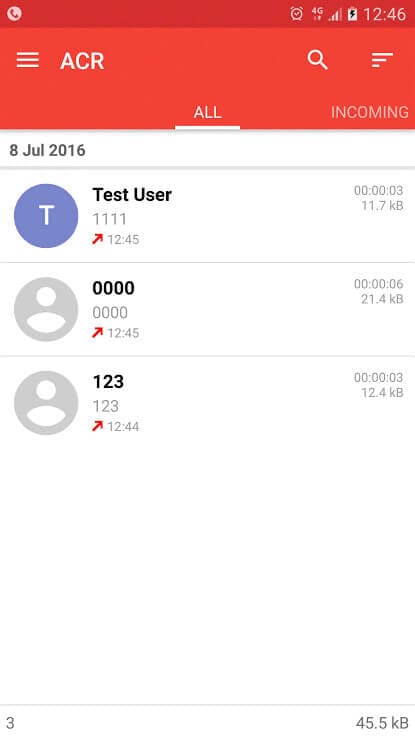
Fordelene ved at bruge dette webværktøj er enorme. For eksempel er den nem at bruge og kommer med et bredt spektrum af fascinerende funktioner. Med flere lagringsmuligheder kan du fortsætte med at gemme alle de opkald, der betyder noget for dig. Desuden lader det dig skifte til det filformat, du ønsker. Desuden har den adgangskodebeskyttelse. Med hensyn til ulempen kan det være nødvendigt at booste lyden, fordi den ikke er hørbar nok.
Del 2. Optag videoopkald på iPhone
Har du en iDevice? Hvis ja, ingen bekymringer! Du kan slutte dig til dine Android-venner for at optage dine opkald. Du kan gemme den vigtige diskussion eller vise det værdifulde frem, som nogen lige har givet dig. Med FaceTime kan du optage det opkald uden at installere nogen tredjepartsapps. Det er en indbygget iOS-skærmoptagelsesfunktion, der lader dig fange og gemme de stedsegrønne øjeblikke. Det gode er, at det fungerer på en bred vifte af iDevices, såsom iPhone, iPad og Mac-pc’er. For at aktivere det skal du gå til Indstillinger > Kontrolcenter > Tilpas kontroller. Derefter vises genvejen på din skærm. Klap nu for at begynde at optage alle dine opkald. Mens du optager, vil du finde ud af, at statuslinjen er grøn. Når du er færdig med at optage, bør du stoppe den. Uden at hakke ord er opsætningen endnu nemmere, end du nogensinde troede!
Del 3. Optag videoopkald på computer
Nogle gange optager og gemmer du på din Android-smartphone. Men så ser du en sløret video i det øjeblik, du gemmer filen på din pc. Du kan optage din telefonskærm på computeren vha Wondershare MirrorGo.

Wondershare MirrorGo
Optag din mobiltelefon på din computer!
- Optage mobiltelefonens skærm på pc’en med MirrorGo.
- Butik screenshots taget fra telefonen til pc’en.
- Se flere meddelelser samtidigt uden at tage telefonen.
- Brug android apps på din pc for en fuldskærmsoplevelse.
Selvfølgelig har din pc en meget større skærm. For at ændre den fortælling kan du spejle dit videoopkald fra din smartphone til din pc og optage fra din pc. Ved at gøre det, vil du undgå en sløret video. For at opnå det skal du følge nedenstående trin:
Trin 1: Download MirroGo-appen og installer den på din computer
Trin 2: For at caste din Android-skærm til pc-skærmen, skal du forbinde din telefon til din pc ved hjælp af et USB-kabel
Trin 3: Tryk på knappen Optag for at starte en optagelse.

Del 4. Ofte stillede spørgsmål
Nu vil du lære af nogle ofte stillede spørgsmål
Q: Kan du optage med FaceTime?
A: Ja, du kan optage din skærm ved hjælp af den indbyggede FaceTime iOS-funktion. Selvom det muligvis ikke er på dit kontrolcenter som standard, kan du tilføje det via Indstillinger. Bagefter begynder du at optage dine videoopkald på dine ID-enheder.
Q: Hvad er den bedste måde at optage videoopkald på?
A: Den bedste måde at optage videoopkald på varierer fra en enhed/platform til en anden. Med andre ord virker det, der virker til Windows og Android, muligvis ikke på iOS og Mac. Det bedste bud er at få den indbyggede funktion eller tredjepartsapp, der giver dig det, du har brug for, som forklaret ovenfor.
Konklusion
Ganske vist optager nogle mennesker ikke videoopkald for sjov. I stedet gør de det, fordi de ønsker at udspionere andre. Uanset dit motiv bag din søgen efter den bedste videoopkaldsoptager, giver denne tutorial dig den perfekte forklaring. Når det er sagt, er der specifikke faktorer, du skal være opmærksom på, mens du optager dine opkald. Disse omfatter landskab, indramning, zoom, flash, baggrundsbelysning, time-lapse, hukommelse og effekter. Kort sagt, disse faktorer vil gøre eller ødelægge dine optagede videoklip. Derfor bør du sikre dig, at du har indstillet dem korrekt, før du optager. Ellers vil de ødelægge din video. Alternativt bør du prøve det med en ven først, før du gør den ægte vare. Fortsæt, optag og nyd dine videoklip i det 21. århundredes stil!
Seneste Artikler
